Как подключить вай фай на винде 8
Содержание
- Настройка беспроводной сети
- Подключение Wi-Fi
- Изменение параметров подключения
- Частые проблемы при подключении
- Подключение WiFi на ноутбуке: Видео
- Как подключить ноутбук к беспроводной сети
- Как включить WiFi сеть на ноутбуке с Windows 8: Видео
- Настройка беспроводной сети
- Как программно включить WiFi в Windows 8: Видео
- Как создать частную WiFi группу и подключиться к ней
- Как узнать IP адрес WiFi роутера: Видео
- Как подключиться к WiFi роутеру в Windows 8: Видео
- Что нужно сделать перед подключением к сети Wi-Fi на Windows 8
- Как подключится к сети Wi-Fi на Windows 8
- Как настроить сеть Wi-Fi на Windows 8
- Возможные проблемы при подключении к Wi-Fi на Windows 8
- Заключение
Windows 8 – операционная система компании Microsoft, разработанная для компьютеров. По сравнению с 7 версией, создатели улучшили интерфейс и сильно облегчили настройки. Однако, у пользователей, привыкших к работе со старой версией, возникают проблемы. Один из популярных вопросов – как включить Вай-Фай на Виндовс 8.
Настройка беспроводной сети
Подключение Wi-Fi
Для наглядности подключения к беспроводной сети посмотрите следующее видео:
Операционная система отличается простотой настройки сети, если сравнивать с 7 версией. Для подсоединения к точке раздачи Вай-Фай, чтобы установить соединение с сетью, нужно:
- Навести курсор на трей в углу экрана и нажать на иконку беспроводного соединения.
- Отобразится меню, в котором пользователь сможет активировать или отключить модуль Wi-Fi.
- После активации адаптера в меню отобразится список текущих подключений. Среди них нужно выбрать нужное и кликнуть «Подключить». Может потребоваться сетевой ключ. Чтобы не вбивать его в дальнейшем, рекомендуется установить галочку «Подключаться автоматически».
Изменение параметров подключения
При соединении с точкой доступа система (Windows 8 и любая другая) выставляет настройки Wi-Fi подключения по стандарту. Для эффективного использования и удобства соединение можно перестроить:
- Перейти в контекстное меню значка «Сеть» (расположен в угловом трее) и перейти в «Центр управления сетями и…».
- Открыть Wi-Fi соединение, к которому подключен компьютер.
- В разделе состояния кликнуть по «Свойства беспроводной сети».
После перехода откроется окно, в котором можно изменить настройки работы сети. Например, тут на Windows 8 включается автоматическое подключение и др.
Важно! Не рекомендуется изменять параметры подключения, если нет определенных навыков и знаний. Это может привести к сбоям в работе.
Частые проблемы при подключении
Сетевые устройства не подключаются к Wi-Fi в Win 8 по одной из причин:
- Адаптер не установлен, деактивирован или неисправен;
- Система не видит нужных драйверов при работе;
- Компьютер работает в режиме «В Самолете»;
Подключение WiFi на ноутбуке: Видео
Как подключить ноутбук к беспроводной сети
Для начала нужно включить WiFi адаптер. В Windows8 сделать это очень просто. В нижнем правом углу (так называемый трей) необходимо найти значок сети – как на картинке.
После этого появится всплывающее меню, в котором вы можете управлять WiFi адаптером, включая и выключая его. Кроме этого, в этом меню вы увидите список доступных подключений, из которого нужно выбрать нужную сеть и нажать кнопку «Подключить». Если требуется пароль, то система запросит его. После ввода ключа нажимаете «Подключить». На этом подключение завершено.
Как включить WiFi сеть на ноутбуке с Windows 8: Видео
Настройка беспроводной сети
Стоит отметить, что не всегда подключение проходит так гладко. Как подключиться к вай фай на ноутбуке с Windows 8, если при нажатии на соответствующий значок в трее у вас выпало всплывающее меню, в котором нет возможности включить беспроводную связь? В таком случае следует выполнить следующие действия.
Наведите курсор в правый верхний угол. В появившемся меню выберите поиск и запустите его. В поисковой строке введите «Центр управления сетями и общим доступом» и запустите сервис. В появившемся окне следует запустить «Изменить параметры адаптера». Здесь нужно найти ярлык, который называется «Беспроводное сетевое соединение».
Если ярлык серого цвета – это говорить о том, что соединение выключено и его следует включить. Для этого кликаете на ярлыке правой кнопкой мышки и выбираете «Включить».
Через пару секунд соединение поменяет цвет, что говорит о его готовности к работе. Теперь снова нажимаем на значок сети в трее и проверяем, появилась ли функция включения WiFi.
Как программно включить WiFi в Windows 8: Видео
Кроме этого могут встречаться и другие проблемы. И если у вас все же не получилось выполнить подключение к WiFi сети на ноутбуке с OS Windows 8, то не спешите вызывать мастера. Для начала попробуйте выполнить следующие действия по порядку:
- Проверьте работоспособность точки доступа. Если роутер находится в вашей квартире, то посмотрите, включен ли он, если же к нему нет доступа, то проверьте наличие сигнала (к примеру, при помощи смартфона или планшета).
- Проверьте, включен ли сам адаптер беспроводной связи и выключен ли режим «В самолете», который выключает любое беспроводное оборудование ноутбука. Этот режим включается там же, где и WiFi.
- Проверьте обновление драйверов для беспроводного адаптера на официальном сайте производителя ноутбука.
Теперь вы знаете, как подключиться к WiFi сети с ноутбука с операционной системой Windows 8, а также как устранить некоторые возможные проблемы подключения. Теперь давайте рассмотрим, как создать домашнюю группу при помощи беспроводного роутера.
Как создать частную WiFi группу и подключиться к ней
Как вы уже знаете, для того, чтобы организовать домашнюю сеть вам потребуется WiFi роутер, который будет использоваться в качестве точки доступа. Именно к нему будут подключаться все имеющиеся в радиусе действия устройства.
Итак, если у вас уже есть маршрутизатор, то включите его в сеть и немного подождите. После того как устройство загрузилось к нему можно подключаться. При этом пароль не потребуется.
После подключения нужно запустить любой браузер и в адресной строке прописать: 192.168.0.1. В зависимости от модели маршрутизатора адрес для входа в меню настроек может отличаться – он указан в инструкции к устройству.
Как узнать IP адрес WiFi роутера: Видео
После введения адреса нажимаете «Enter». Далее система запросит ввести логин и пароль. Изначально это admin, admin соответственно.
Вот мы и попали в меню настроек. Здесь нужно войти в раздел «Basic settingsWirelessSecurity settings». Здесь настраивается безопасность сети – задается ключ, а также выбирается тип шифрования. Задать имя сети вы сможете в разделе «Wireless settings» (настройки беспроводной сети).
Как подключиться к WiFi роутеру в Windows 8: Видео
Если у вас есть кабельный интернет, то его также можно подключить к роутеру, при этом все участники группы получат доступ к интернету.
Для того, чтобы настроить раздачу следует перейти в раздел «NetworkWLAN» (настройки сети) и установить Dynamic IP. Это означает, что роутер будет автоматически получать необходимые данные о сети.
Сохраняете настройки и перезагружаете роутер. Для этого переходите в раздел «System toolsReboot». Все, домашняя сеть создана.
Как подключить WiFi сеть к ноутбуку с Windows 8 вы уже знаете. Как вы видите все предельно просто. Стоит отметить, что разработчики операционных систем стремятся максимально упростить жизнь простых пользователей, и как показывает практика, им это удается с каждым разом все лучше. Windows 8 – яркое тому доказательство.

Имею опыт работы в ИТ сфере более 10 лет. Занимаюсь проектированием и настройкой пуско-наладочных работ. Так же имеется большой опыт в построении сетей, системном администрировании и работе с системами СКУД и видеонаблюдения.
Работаю специалистом в компании «Техно-Мастер».
Использование новых технологий – беспроводных сетей – давно уже стало привычкой. Но при быстром техническом развитии у пользователя могут возникать различные трудности и вопросы. Самый популярный – как подключиться к вайфаю на «Виндовс 8»? Чтобы организовать доступ, правильно и быстро подключать WiFi на Windows 8, необходимо четко знать алгоритм, с чего необходимо начать, а также решения проблем, которые могут появиться.
Что нужно сделать перед подключением к сети Wi-Fi на Windows 8
Прежде чем начать организовывать соединение и решать вопрос, как включить WiFi на «Виндовс 8», следует сделать несколько подготовительных действий:
- Включить модуль. Запускается он непосредственно с клавиатуры, клавишами «Fn» и «F» с изображением вышки. Таким образом получится отключить «Режим в самолете» и организовать доступное соединение.

- Если при нажатии комбинации вышеуказанных клавиш появилось уведомление, что «Режим в самолете», наоборот, включен, это означает, что вайфай работал на ноутбуке, просто не было доступного соединения.
- Проверить работу роутера: включен он или нет. О том, что работа роутера правильная, будут свидетельствовать индикаторы на устройстве.

Как подключится к сети Wi-Fi на Windows 8
Итак, как подключить вай фай на ноутбуке «Виндовс 8»? Чтобы установить стабильное соединение WiFi на ноуте, нужно совершить несколько простых, но последовательных действий. Настройка выполняется по следующему плану:
- Активировать беспроводную связь на компе. Для этого потребуется нажать на метку в правом нижнем углу ноута.
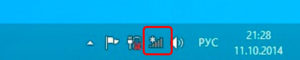
- Выбрать из появившегося перечня доступных сетей нужную.
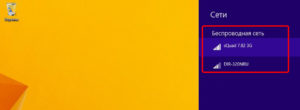
- Нажать кнопку «Подсоединиться».
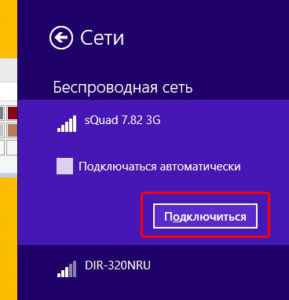
- Как настроить вай фай на ноутбуке «Виндовс 8» для автоматического запуска? Если необходимо, чтобы ноутбук подключался стабильно к единственной Сети и самостоятельно, нужно в окошке поставить флажок напротив фразы «Подключаться автоматически».
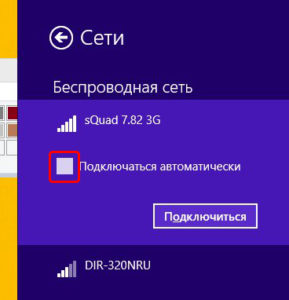
- После этих действий появится окно, в котором потребуется ввести пароль.
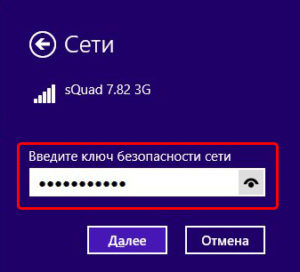
- Прежде чем нажимать кнопку «Готово», следует проверить правильность ввода кода. Для этого подвести курсор к рисунку, напоминающий глаз. Нажав и удерживая эту кнопку, можно видеть текст пароля. Далее, если код правильный, для установления соединения потребуется не более 30 секунд.
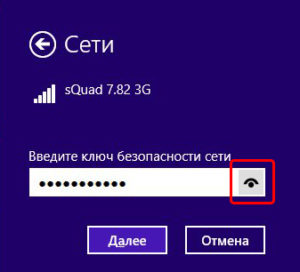
Важно! Прежде чем набирать пароль нужно проверить язык, который действует в этот момент на ноутбуке, выключена или включена клавиша CapsLock. Эти факторы могут мешать правильно ввести код.
- Когда «вифи» будет подключено, на значке отобразятся полоски. Чем больше заполненных, тем сильнее соединение.

Как настроить сеть Wi-Fi на Windows 8
Если соединение не устанавливается автоматически, можно его настраивать вручную. Как на Windows 8 подключиться к WiFi самостоятельно? Это более профессиональный способ. Для этого необходимо провести несколько действий по следующему алгоритму:
- Найти на ноутбуке «Панель управления».
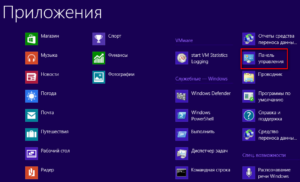
- Открыть «Центр управления сетями». Для этого необходимо навести курсор на иконку в трее, нажать правой кнопкой мыши. Здесь можно выбирать любые типы соединений. К примеру, организовать командное подсоединение.
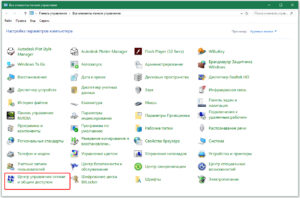
- Зайти в «Центр управления доступом» и выбрать строку «Изменение параметров для адаптера».
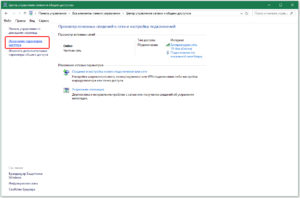
- После в открытом окне выбрать «Беспроводное соединение».
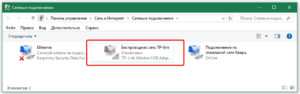
- В появившемся контекстном меню навести курсор, и кликнуть на пункт «Свойства».
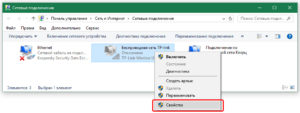
- Выбрать «Протокол интернета» 4-й версии и нажать кнопку «Свойства».
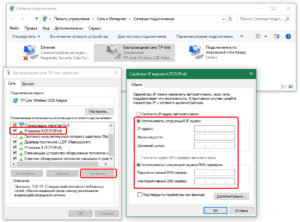
- В открывшемся меню найти строку «Использовать IP», поставить на него флажок.
Обратите внимание! Обязательно снять галочку с пункта «Задать автоматический IP».
Возможные проблемы при подключении к Wi-Fi на Windows 8
Прежде чем начинать устранять неполадки, потребуется выяснить причины их появления. Очень часто значок вайфай в трее показывает, что нет подключения к интернету через WiFi на ноутбуке Windows 8. 
Такое может возникнуть в следующих случаях:
- Выключен роутер или беспроводная Сеть на ноутбуке.
- Неисправности в работе оборудования.
- Произошло изменение основных настроек для подключения. Получился конфликт между IP-адресами.
- Заражение программного обеспечения вирусами.
- Включен режим «В самолете».

- Ограниченный доступ соединения и отображается желтая метка возле отметки вайфая.

Чтобы убедиться в правильности работы аппаратного оборудования, необходимого для подключения WiFi Windows 8, следует зайти в меню «Диспетчер устройств» и выбрать строку «Сетевые адаптеры». В открывшемся окне навести курсор на пункт «Общие». В графе «Состояние устройства» должно быть указано, что оно работает нормально.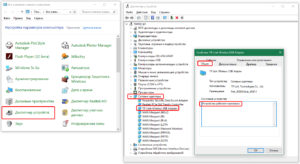
Заключение
Как подключить ноутбук к вайфаю Windows 8? На «Виндовс 8» подключение к WiFi установить довольно просто, с этим справится даже «чайник», если правильно выполнять алгоритм действий. Для этого достаточно ознакомиться с правилами установки соединения. Если возникают проблемы, сначала определить, из-за чего они возникли. Возможно, стоит лишь перезагрузить роутер или правильно подсоединить к нему интернет-провод. Иногда необходимо внимательно вводить пароль. А, может быть, на ноутбуке включен дополнительный режим и потребуется всего лишь его отключить.

Точка доступа (ТД) создается на ОС Windows, если нет WiFi-роутера, но есть проводное соединение с «глобальной сетью». Благодаря такой ТД раздать интернет не составит труда. Главное, не спеша, внимательно читать инструкцию.

При подключении к сети «Интернет» иногда возникают различные ошибки, сигнализирующие о неисправностях или проблемах. Одна из наиболее распространенных – 691 ошибка.

Бывают моменты, когда необходимо подключить ноутбук или планшет к Интернету при отсутствии Wi—Fi и любого другого соединения. Можно создать с помощью Айфона собственную точку доступа (hotspot) и при необходимости включать ее. Как работает режим точки.
>

